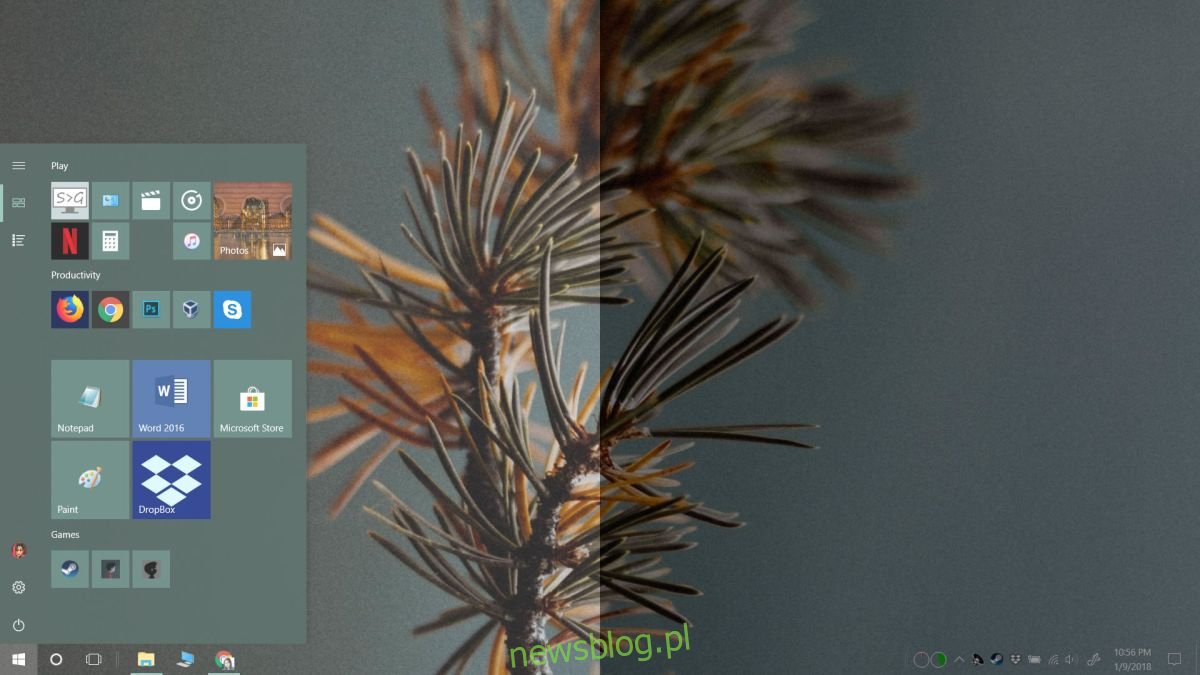Użytkownicy, którzy zaktualizowali system do Windows 10 Fall Creators Update, zaczęli widzieć poważne zniekształcenia kolorów na swoich ekranach. Kolory wyglądały tak, jakby zastosowano motyw o wysokim kontraście. Wygląda na to, że zniekształcony obraz nie był jedynym problemem z ekranem, który pojawił się po aktualizacji Windows 10 Fall Creators Update. Niektórzy użytkownicy widzą również ciemny lub jasny ekran po aktualizacji. Nie ma to nic wspólnego z jasnością ekranu. Użytkownicy, którzy mają wbudowany wyświetlacz lub wyświetlacz zewnętrzny, nie mogą rozwiązać problemu, zmieniając jasność za pomocą wbudowanych narzędzi do regulacji jasności ekranu.

Spis treści:
Napraw ciemny lub jasny ekran
Problem z ciemnym lub jasnym ekranem wygląda na bardzo jasny lub bardzo ciemny ekran, ale tak nie jest. Zwiększanie lub zmniejszanie jasności w celu zrównoważenia nie poprawia kolorów. To jest problem z gamma i nasyceniem. Zarówno gamma, jak i nasycenie to elementy sterujące kolorami, które mają wyświetlacze. Niektórzy będą mieli kontrolę gamma, niektórzy będą mieli kontrolę barwy / nasycenia, a niektórzy mogą mieć oba. Istnieją dwa sposoby rozwiązania tego problemu i każdy z nich lub oba mogą działać.
Panel sterowania karty graficznej
Sprawdź panel sterowania karty graficznej. Jeśli masz dedykowany procesor graficzny, będziesz musiał poszukać kontroli grafiki dla wbudowanej karty graficznej. Powinieneś mieć do niego dostęp z menu kontekstowego na pulpicie. Kliknij prawym przyciskiem myszy w dowolnym miejscu i wybierz „Ustawienia grafiki Intel”. Twoja wbudowana karta graficzna może być kartą Nvidia, a jeśli tak, musisz uzyskać dostęp do panelu sterowania Nvidia.
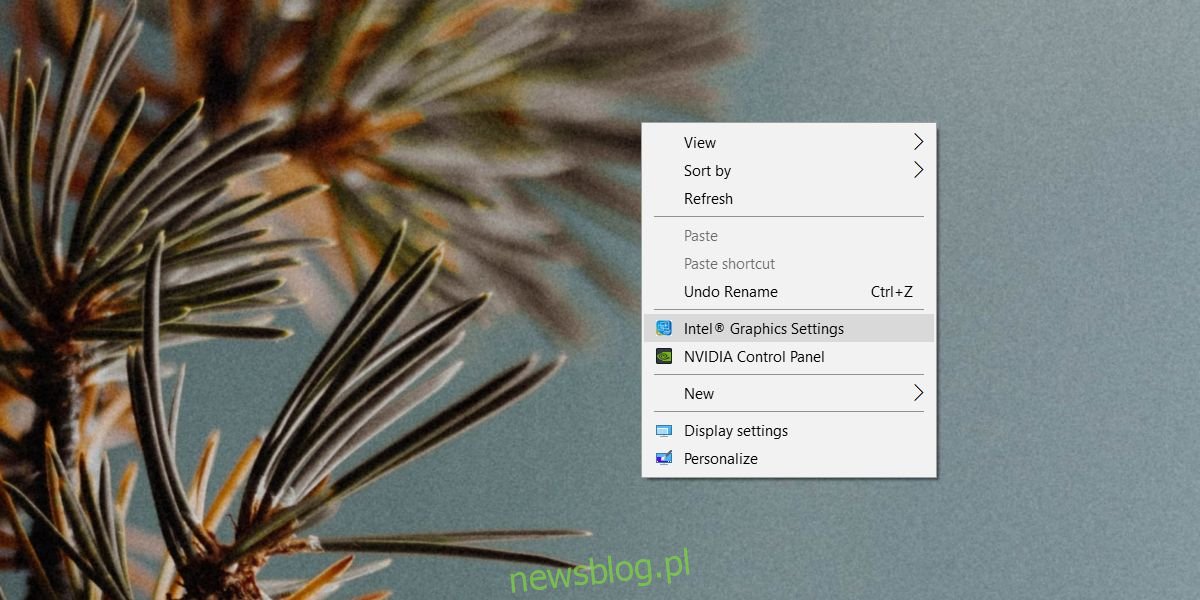
W oknie ustawień przejdź do sekcji Wyświetlanie i poszukaj opcji zresetowania wszystkiego do wartości domyślnych. Nie próbuj ręcznie naprawiać nasycenia lub gamma. To nie zadziała. Zresetuj wszystko do wartości domyślnych i ponownie uruchom system, aby uzyskać dobrą miarę.
Kalibruj wyświetlacz
Otwórz aplikację Ustawienia i przejdź do grupy ustawień System. Wybierz kartę Ekran, przewiń w dół i kliknij właściwości karty graficznej. W otwartym oknie przejdź do zakładki Zarządzanie kolorami. Kliknij „Zarządzanie kolorami”.
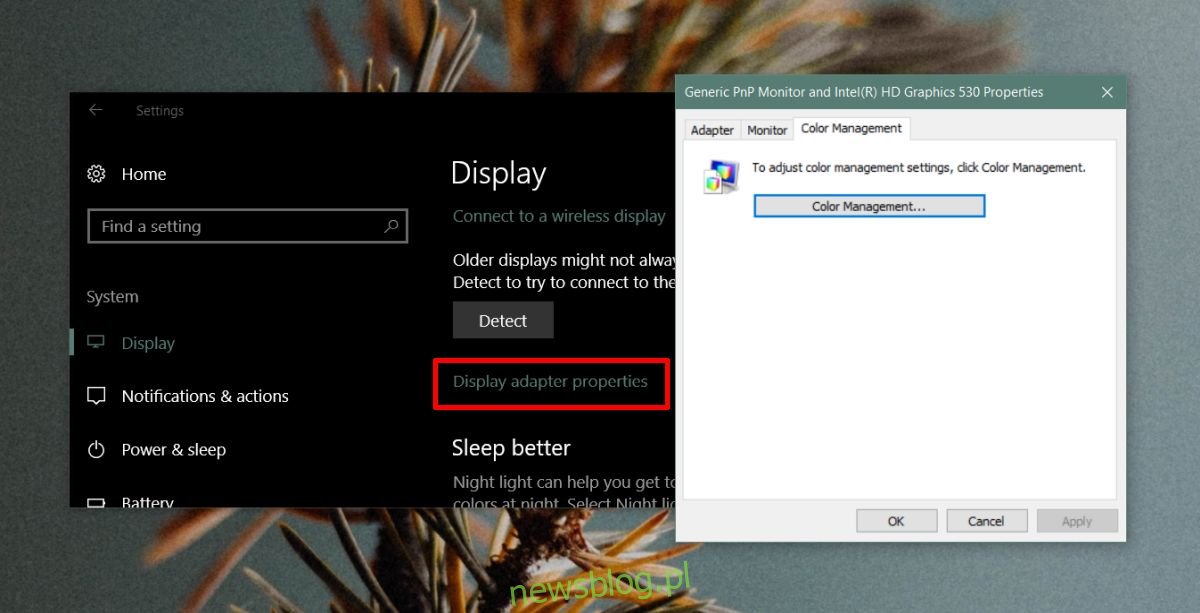
Na wyświetlonym ekranie Zarządzanie kolorami przejdź do karty Zaawansowane. Kliknij opcję Kalibruj wyświetlacz i postępuj zgodnie z instrukcjami wyświetlanymi na ekranie, aby skalibrować wyświetlacz. To powinno rozwiązać problem, jeśli poprzednie rozwiązanie nie zadziałało.
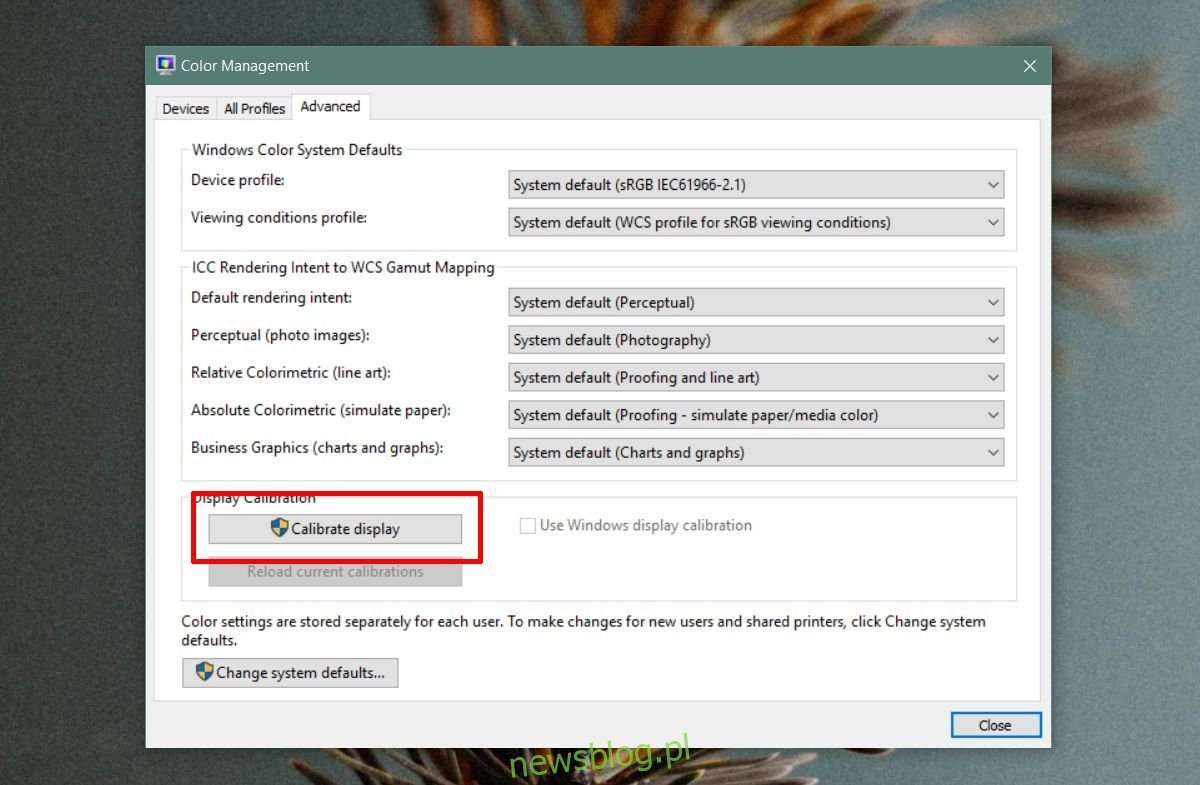
Jeśli wszystko inne zawiedzie, możesz zresetować profil kolorów wyświetlacza. Powinieneś także wyłączyć wszystkie aplikacje modyfikujące interfejs użytkownika, które zainstalowałeś. Jeśli wszystko inne zawiedzie, rozważ czystą instalację systemu Windows 10 lub sprawdź, czy karta graficzna nie jest uszkodzona.